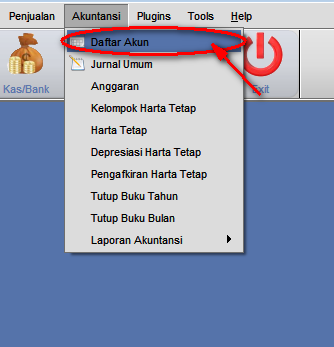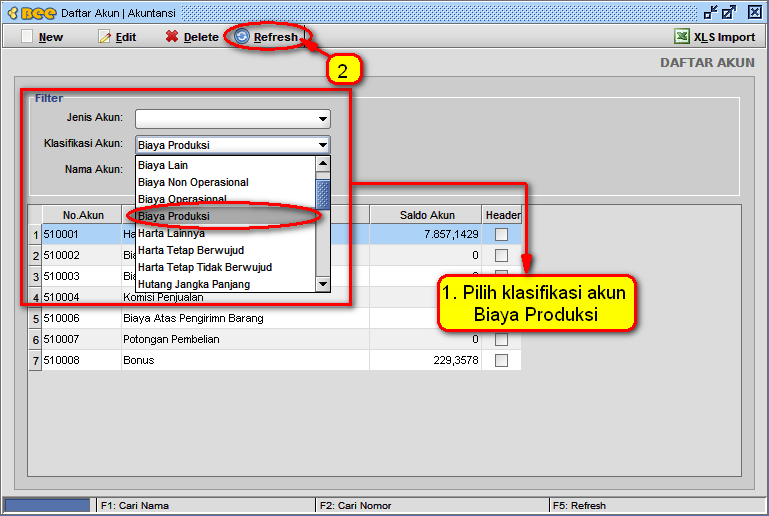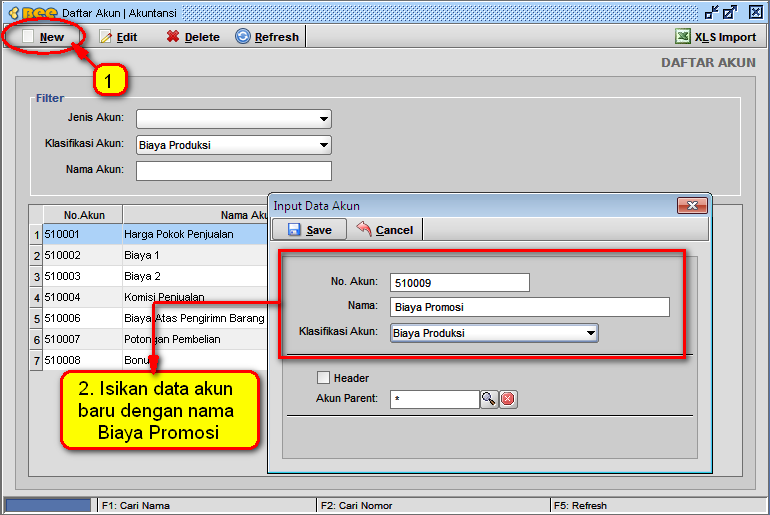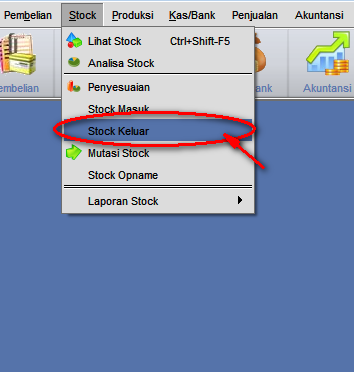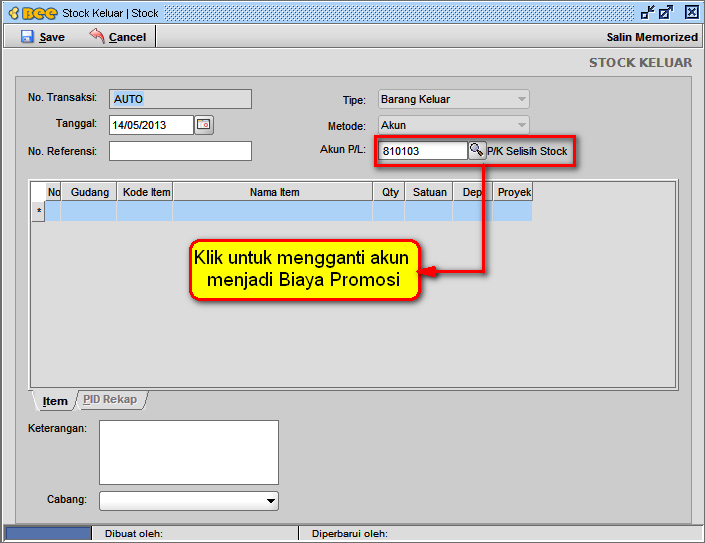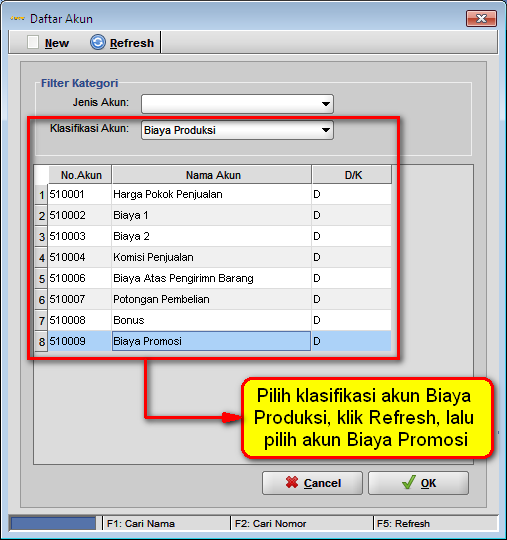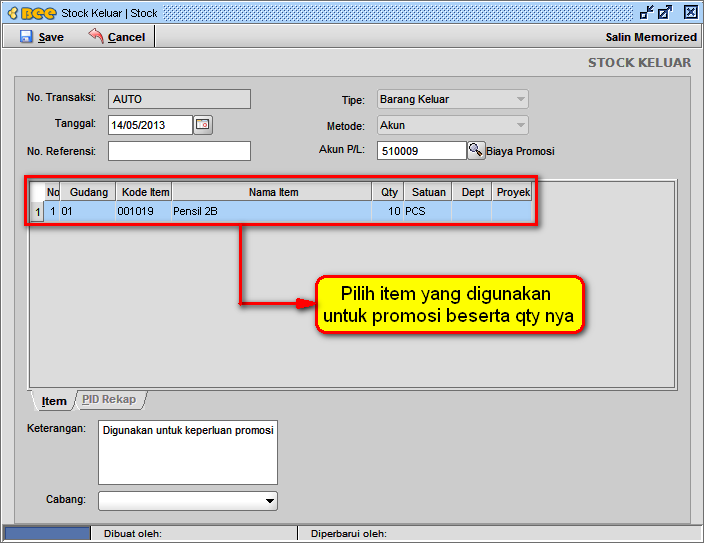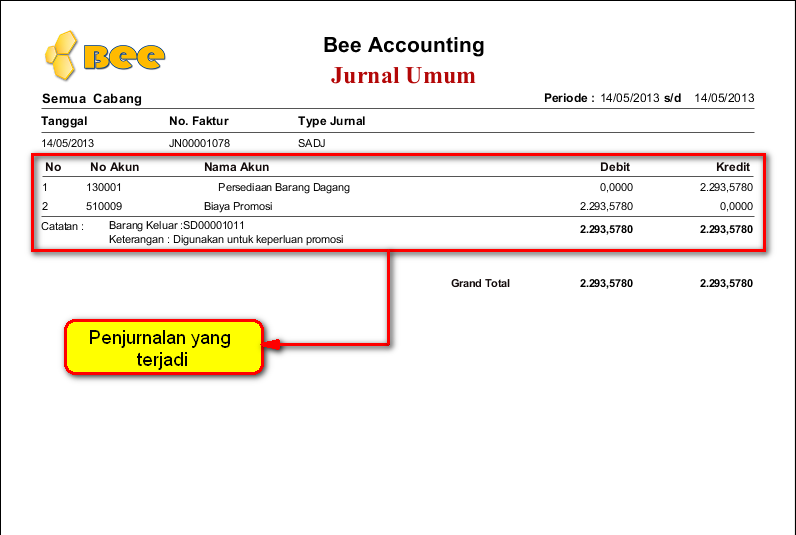Apabila anda menggunakan sistem promosi barang dalam bisnis anda, berikut akan dijelaskan step-by-step cara input penggunaan/pengeluaran barang untuk promosi di software akuntansi Bee Accounting
- Akun Penampung Biaya Promosi
Masuk ke menu [Akuntansi] > Pilih [Daftar Akun]
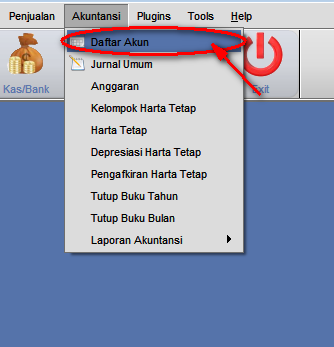
Gambar 1.a Akun Penampung Biaya Promosi
- Daftar Akun Biaya Produksi
Filter daftar akun dengan cara pilih |Klasifikasi Akun| "Biaya Produksi" > klik [Refresh]
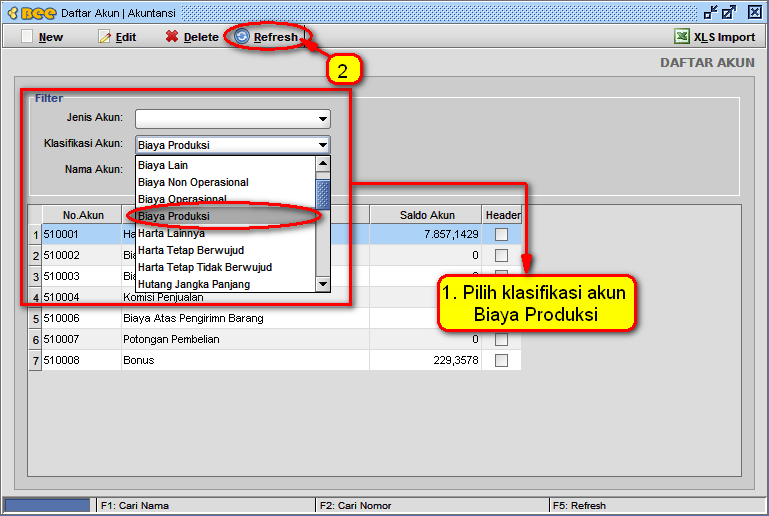
Gambar 2.a Daftar Akun - Biaya Produksi
- Buat Akun Baru
Klik |New| > lalu isikan data akun baru > Klik |Save|
Data akun baru sebagai berikut :
- No. Akun : Nomor urut akun terakhir dari daftar akun dengan klasifikasi Biaya Produksi
- Nama : Biaya Promosi
- Klasifikasi Akun : Biaya Produksi
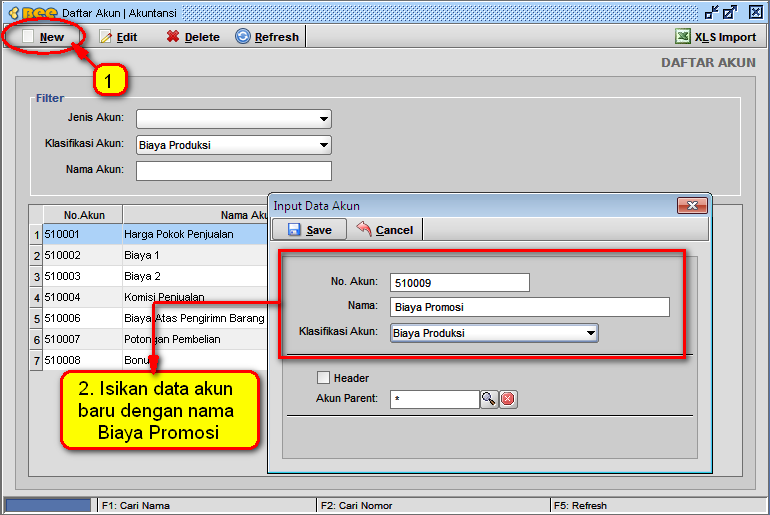
Gambar 3.a Buat Akun Baru
- Mengurangi Stock
Masuk ke menu [Stock] > Pilih [Stock Keluar]
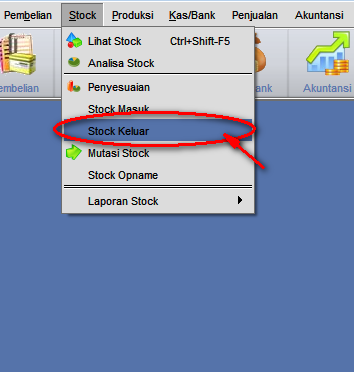
Gambar 4.a Stock Keluar
- Transaksi Baru Stock Keluar
Klik |New|> klik tombol kaca pembesar dari kolom |Akun P/L| untuk mengganti akun default "P/K Selisih Stock" menjadi akun "Biaya Promosi". (Hal ini dimaksudkan agar biaya pengeluaran stok barang yang digunakan untuk promosi tidak dianggap sebagai kerugian karena kehilangan/kerusakan barang melainkan dianggap sebagai biaya untuk promosi itu sendiri)
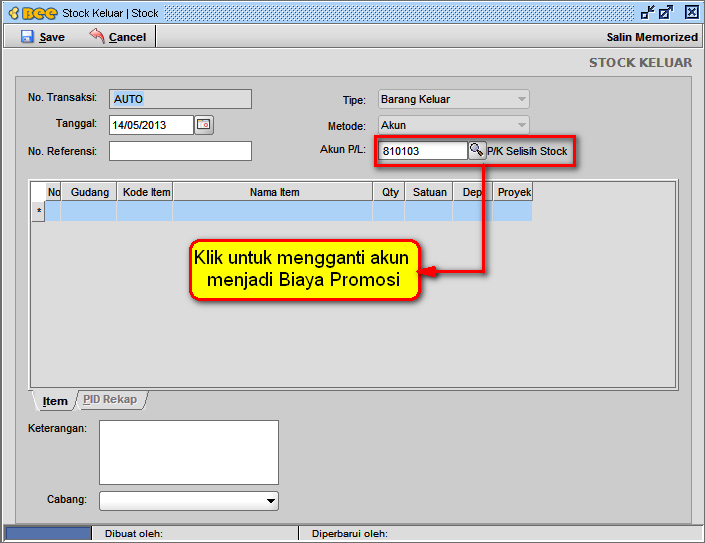
Gambar 5.a Transaksi Baru Stock Keluar
- Pilih Akun P/L
Pilih |Klasifikasi Akun| "Biaya Produksi" > klik |Refresh| > Pilih akun "Biaya Promosi" > klik |OK|
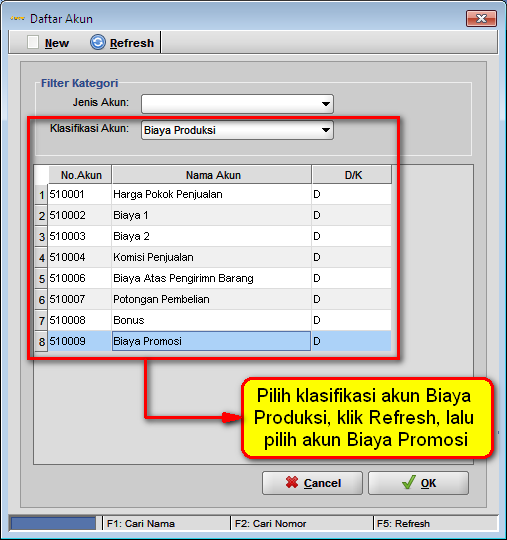
Gambar 6.a Pilih Akun P/L - Stock Keluar
- Pilih Item Yang Dikeluarkan
Pilih item yang digunakan untuk promosi beserta qty nya, tambahkan keterangan pada kolom |Keterangan| di bawah bila perlu > Klik |Save| untuk menyimpan data
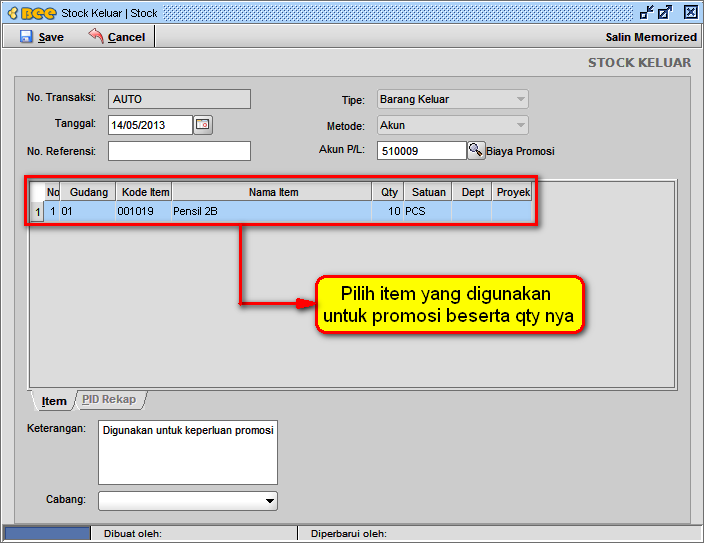
Gambar 7.a Pilih Item Yang Dikeluarkan
- Jurnal Umum
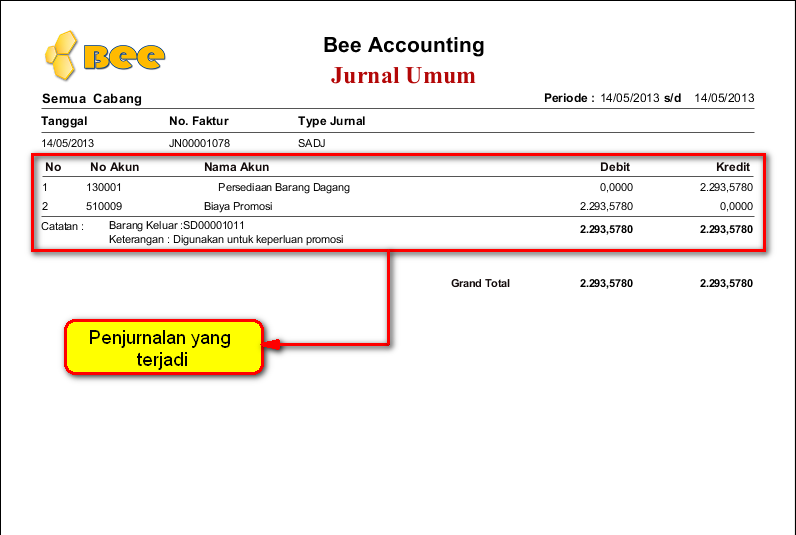
Gambar 8.a Jurnal Umum
Baca juga :
Cara Input Promosi Penjualan Beeaccounting